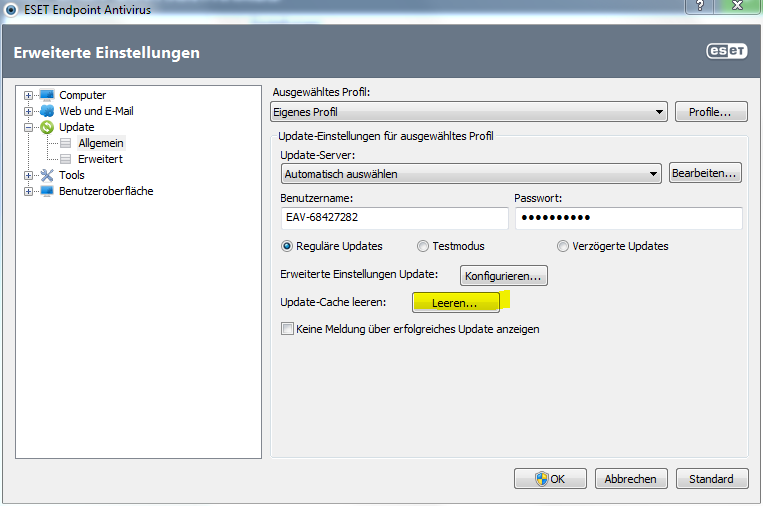Delphi 10 - Icon fehlt
11.12.2015 - Lesezeit: ~1 Minute
Mein Projekt konnte ich (fast) ohne Schwierigkeiten von Delphi 2009 nach Delphi 10 umsetzen. Nur fehlten plötzlich in den Formularen das Icon in der oberen linken Ecke.
![]()
Die Fehlersuche war aufwändig aber von Erfolg gekrönt.
In einer RES-Datei einer meiner selbst geschriebenen Komponenten war neben den BITMAPs auch ein verstümmelter Eintrag für ein ICON.
Mit Hilfe des Tools [Resourcehacker](http://www.angusj.com/resourcehacker/ konnte ich die RES-Datei reparieren.)
- Action - "Save Bitmap-Group to a RES-File"
![]()
Auf dem Beaglebone den lighttp-Server für https konfigurieren
07.12.2015 - Lesezeit: 2 Minuten
Literatur
- https://nwgat.ninja/setting-up-letsencrypt-with-lighttpd/
- http://www.magazin.sslmarket.de/inpage/logjam-die-neu-entdeckte-sicherheitslucke-und-ihre-losung/
Voraussetzung
- "letsencrypt Zertifikat für Beagle Bone Black erstellen":?q=node/274
- Die Zieldateien für das Zertifikat liegen im Homeverzeichnis unter ~/schluessel
In der VM eine dhparam.pem erstellen (dauert auf dem BBB zu lange)
$ openssl dhparam -out dhparam.pem 4096die Dateien auf den Beaglebone kopieren
# scp dhparam.pem wnf@bone2013:schluessel$ sudo -i
# service lighttpd stopSSL für lighttpd auf dem Beaglebone einrichten
# cd /home/wnf/schluessel
# cat privkey1.pem cert1.pem > ssl.pem
# mkdir /etc/letsencrypt/live/
# cd /etc/letsencrypt/live/
# cp /home/wnf/schluessel/ssl.pem .
# cp /home/wnf/schluessel/fullchain1.pem ./fullchain.pem# cd /etc/ssl/certs/
# cp /home/wnf/schluessel/dhparam.pem .# cd /etc/lighttpd/conf-enabled
# touch letsencrypt.conf
# nano letsencrypt.conf$SERVER["socket"] == ":443" {
ssl.engine = "enable"
ssl.pemfile = "/etc/letsencrypt/live/ssl.pem"
ssl.ca-file = "/etc/letsencrypt/live/fullchain.pem"
ssl.dh-file = "/etc/ssl/certs/dhparam.pem"
ssl.ec-curve = "secp384r1"
ssl.honor-cipher-order = "enable"
ssl.cipher-list = "EECDH+AESGCM:EDH+AESGCM:AES256+EECDH:AES256+EDH"
ssl.use-compression = "disable"
setenv.add-response-header = (
"Strict-Transport-Security" => "max-age=63072000; includeSubdomains; preload",
"X-Frame-Options" => "DENY",
"X-Content-Type-Options" => "nosniff"
)
ssl.use-sslv2 = "disable"
ssl.use-sslv3 = "disable"
}
letsencrypt Zertifikat auf Beagle Bone Black
06.12.2015 - Lesezeit: 2 Minuten
Literatur
Da der letsencrypt-Client auf dem Beaglebone nicht läuft, habe ich die Anforderung des Zertifikats auf einer Virtuellen Maschine Kubuntu 15.10 vorgenommen.
Das Zertifikat wird auf der VM erstellt, jedoch wird durch letsencrypt der Beaglebone über http nach einer bestimmten Datei gefragt, um sicher zu stellen, dass man auch der Besitzer dieser Domain ist.
Auf der VM
$ git clone https://github.com/letsencrypt/letsencrypt
$ cd letsencrypt
$ ./letsencrypt-auto --rsa-key-size 4096 --manual certonlyjetzt die gewünschte Adresse eintragen und die weiteren Anweisungen von letsencrypt abarbeiten:
auf dem Beaglebone ins Grundverzeichnis www wechseln und die von letsencrypt erwartete Datei anlegen
# cd /var/www/
# printf "%s" KENNUNGS-STRING > .well-known/acme-challenge/KENNUNGS-DATEIGratulation
IMPORTANT NOTES:
- Congratulations! Your certificate and chain have been saved at
/etc/letsencrypt/live/bone.nfix.de/fullchain.pem. Your cert will
expire on 2016-03-05. To obtain a new version of the certificate in
the future, simply run Let's Encrypt again.
- If like Let's Encrypt, please consider supporting our work by:
Donating to ISRG / Let's Encrypt: https://letsencrypt.org/donate
Donating to EFF: https://eff.org/donate-le die Dateien auf den Beaglebone kopieren
# cd /etc/letsencrypt/archive/bone.nfix.de/
# ll
insgesamt 24
drwxr-xr-x 2 root root 4096 Dez 6 11:21 ./
drwx------ 3 root root 4096 Dez 6 11:21 ../
-rw-r--r-- 1 root root 2134 Dez 6 11:21 cert1.pem
-rw-r--r-- 1 root root 1675 Dez 6 11:21 chain1.pem
-rw-r--r-- 1 root root 3809 Dez 6 11:21 fullchain1.pem
-rw-r--r-- 1 root root 3272 Dez 6 11:21 privkey1.pem
# scp * wnf@bone2013:schluesselWeiter mit "Auf dem Beaglebone den lighttp-Server für https konfigurieren":?q=node/275
Tags: letsencrypt httpsGrandouvert
07.11.2015 - Lesezeit: ~1 Minute
Erstellt mit dem Template von echristian (openclipart.org )
Tags: InkscapeInnoSetup Registry auslesen bei 32bit und 64bit
27.10.2015 - Lesezeit: ~1 Minute
function GetHKLM: Integer;
begin
if IsWin64 then
Result := HKLM64
else
Result := HKLM32;
end;
function FirebirdDefaultDir() :string;
begin
if RegQueryStringValue(GetHKLM(),'SOFTWARE\Firebird Project\Firebird Server\Instances','Defaultinstance',result) then
Result:=AddBackSlash(Result)
else
Result:='';
end;
function isNotFirebird() :boolean;
var
s :string;
begin
Result:=true;
s:=FirebirdDefaultDir();
if s<>'' then
Result:= not FileExists(s+'bin\fbClient.dll') and not FileExists(s+'WOW64\fbClient.dll');
end;eset: Update der Signaturdatenbank fehlgeschlagen
27.10.2015 - Lesezeit: ~1 Minute
-
Problembehebung bei Update der Signaturdatenbank fehlgeschlagen
-
Das Löschen des Caches hat geholfen